Εάν έχετε προσπαθήσει πρόσφατα να ξεκινήσετε ένα παιχνίδι που απαιτεί το DirectX 12 και χαιρετίσατε με το απογοητευτικό μήνυμα σφάλματος:
Το DirectX 12 δεν υποστηρίζεται στο σύστημά σας . Δοκιμάστε να εκτελέσετε χωρίς το επιχείρημα γραμμής εντολών -DX12 ή -D3D12.
Δεν είσαι μόνος. Πολλοί παίκτες αντιμετωπίζουν αυτό το ζήτημα όταν το υλικό ή οι οδηγοί του συστήματός τους δεν είναι πλήρως συμβατά με το DirectX 12 ή εάν ορισμένες ρυθμίσεις δεν έχουν ρυθμιστεί σωστά.
Σε αυτό το άρθρο, έχουμε συγκεντρώσει έξι χρήσιμες μεθόδους για να σας βοηθήσουμε να διορθώσετε το DirectX 12 που δεν υποστηρίζεται στο σφάλμα του συστήματός σας. Απλά δουλέψτε στη λίστα μέχρι να βρείτε αυτό που λειτουργεί για εσάς.
Πώς να διορθώσετε το DirectX 12 δεν υποστηρίζεται στο σύστημά σας στα Windows
- Διορθώστε 1: Ελέγξτε τη συμβατότητα GPU
- Διορθώστε 2: Ενημερώστε το πρόγραμμα οδήγησης GPU
- Διορθώστε 3: Τροποποίηση επιλογών εκκίνησης
- Διορθώστε 4: Επαληθεύστε την ακεραιότητα του παιχνιδιού
- Διορθώστε 5: Εγκαταστήστε τις ενημερώσεις των Windows
- Διορθώστε 6: Επανατοποθετήστε το DirectX
Διορθώστε 1: Ελέγξτε τη συμβατότητα GPU
Το πρώτο βήμα για την επίλυση του σφάλματος 'DirectX 12 δεν υποστηρίζεται στο σύστημά σας' είναι να διασφαλιστεί ότι η GPU σας υποστηρίζει το DirectX 12. Ακόμη και αν το σύστημά σας δείχνει ότι έχει εγκατασταθεί το DX12.
Δείτε πώς μπορείτε να ελέγξετε τη συμβατότητα της GPU σας:
- Στο πληκτρολόγιό σας, πατήστε το Πλήκτρο Windows + r , πληκτρολογώ dxdiag , και πατήστε Enter.

- Στο διαγνωστικό εργαλείο DirectX, κάντε κλικ στο Επίδειξη καρτέλα και ελέγξτε έξω Χαρακτηριστικό_levels . Εάν παραθέτει 12_0 Ή υψηλότερα, η GPU σας υποστηρίζει το DirectX 12.
Εάν εμφανίζεται μόνο 11_1 Ή χαμηλότερα, η GPU σας δεν είναι πλήρως συμβατή με το DX12 και ίσως χρειαστεί να αναβαθμίσετε σε ένα νεότερο μοντέλο που το υποστηρίζει.
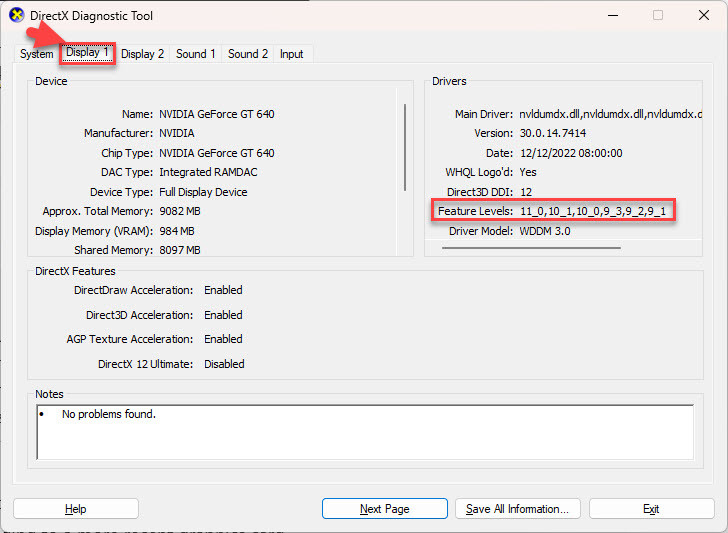
Εάν η GPU σας δεν υποστηρίζει το DirectX 12, δυστυχώς, δεν θα μπορείτε να εκτελέσετε παιχνίδια που απαιτούν DX12 χωρίς να αναβαθμίσετε σε μια πιο πρόσφατη κάρτα γραφικών. Εάν η GPU σας είναι συμβατή με DX12, αλλά ο υπολογιστής σας εξακολουθεί να σας δίνει το σφάλμα, απλά προχωρήστε στο Διορθώστε 2 , παρακάτω.
Pro Tip: Ενεργοποιήστε το DirectX 12 Ultimate (εάν υποστηρίζεται)
Εάν έχετε μια συμβατή GPU, η ενεργοποίηση του DirectX 12 Ultimate μπορεί να επιλύσει αυτό το σφάλμα. Το DirectX 12 Ultimate είναι μια προηγμένη έκδοση του DirectX 12, επιτρέποντας χαρακτηριστικά όπως η ανίχνευση ακτίνων και η σκίαση μεταβλητού ρυθμού, οι οποίες μπορούν να ενισχύσουν την εμπειρία παιχνιδιού σας.
Πώς να ελέγξετε αν έχετε DirectX 12 Ultimate:
- Στο πληκτρολόγιό σας, πατήστε Πλήκτρο Windows + G Για να ανοίξετε τη γραμμή παιχνιδιών Xbox.
- Σε Χαρακτηριστικά τυχερών παιχνιδιών , ελέγξτε αν το σύστημά σας έχει DirectX 12 Ultimate.
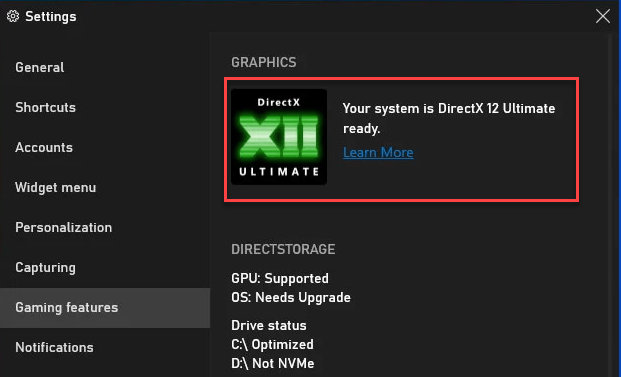
Για να ενεργοποιήσετε το DirectX 12 Ultimate (εάν υποστηρίζεται) στα Windows :
- Windows 10 (έκδοση 1909 ή νεότερη έκδοση) ή Windows 11 απαιτείται για το DirectX 12 Ultimate.
- Βεβαιωθείτε ότι η GPU σας είναι συμβατή, όπως η σειρά NVIDIA RTX 20, 30 ή 40 ή AMD RX 6000/7000.
Εάν πληροίτε τις απαιτήσεις και η GPU σας παρατίθεται στο πλαίσιο των υποστηριζόμενων μοντέλων, δοκιμάστε Ενημέρωση των προγραμμάτων οδήγησης GPU και επιτρέποντας το DirectX 12 Ultimate για βέλτιστη απόδοση.
Διορθώστε 2: Ενημερώστε το πρόγραμμα οδήγησης GPU
Οι οδηγοί GPU είναι απαραίτητοι για τη διασφάλιση ότι η κάρτα γραφικών σας επικοινωνεί σωστά με το σύστημά σας και υποστηρίζει τα απαραίτητα χαρακτηριστικά του DirectX 12. Εάν οι οδηγοί σας είναι ξεπερασμένοι ή ασυμβίβαστες, θα μπορούσε να αποτρέψει τη λειτουργία του DirectX 12 Το DirectX 12 δεν υποστηρίζεται στο σύστημά σας σφάλμα.
Εδώ είναι πώς να ενημερώσετε το πρόγραμμα οδήγησης GPU:
1. Ενημερώστε το πρόγραμμα οδήγησης GPU με μη αυτόματο τρόπο
Για κάρτες γραφικών Nvidia :
- Επισκεφθείτε τον υπάλληλο Λήψεις προγράμματος οδήγησης NVIDIA σελίδα.
- Επιλέξτε το μοντέλο GPU σας και κατεβάστε την τελευταία έκδοση προγράμματος οδήγησης.
- Ακολουθήστε τις προτροπές στην οθόνη για να εγκαταστήσετε το πρόγραμμα οδήγησης και να κάνετε επανεκκίνηση του συστήματός σας.
Για κάρτες γραφικών AMD :
- Πηγαίνω Οδηγός και υποστήριξη AMD σελίδα.
- Επιλέξτε το μοντέλο GPU σας και κατεβάστε την τελευταία έκδοση προγράμματος οδήγησης.
- Εγκαταστήστε το πρόγραμμα οδήγησης και επανεκκινήστε τον υπολογιστή σας.
2. Ενημερώστε αυτόματα την GPU σας (συνιστάται)
Εάν δεν έχετε το χρόνο ή την εμπιστοσύνη για να ενημερώσετε με μη αυτόματο τρόπο τους οδηγούς GPU σας, μπορείτε να το κάνετε αυτόματα με Εύκολος οδηγός . Αυτό είναι ιδιαίτερα χρήσιμο αν δεν είστε σίγουροι ποια έκδοση του οδηγού είναι η τελευταία ή δυσκολεύεστε να βρείτε το σωστό.
Ο οδηγός Easy σαρώνει το σύστημά σας, προσδιορίζει τα παρωχημένα ή λείπουν προγράμματα οδήγησης και σας επιτρέπει να τα ενημερώσετε με ένα μόνο κλικ. Δεν χρειάζεται να ανησυχείτε για τη λήψη των λανθασμένων οδηγών ή για τα λάθη εγκατάστασης. Ο οδηγός Easy φροντίζει όλα αυτά.
- Κατεβάζω και εγκαθιστώ Οδηγός εύκολος.
- Εκτελέστε το πρόγραμμα οδήγησης εύκολο και κάντε κλικ στο Τώρα σάρωση κουμπί. Ο οδηγός Easy θα σαρώσει τον υπολογιστή σας και θα εντοπίσει τυχόν προβλήματα προβλημάτων.
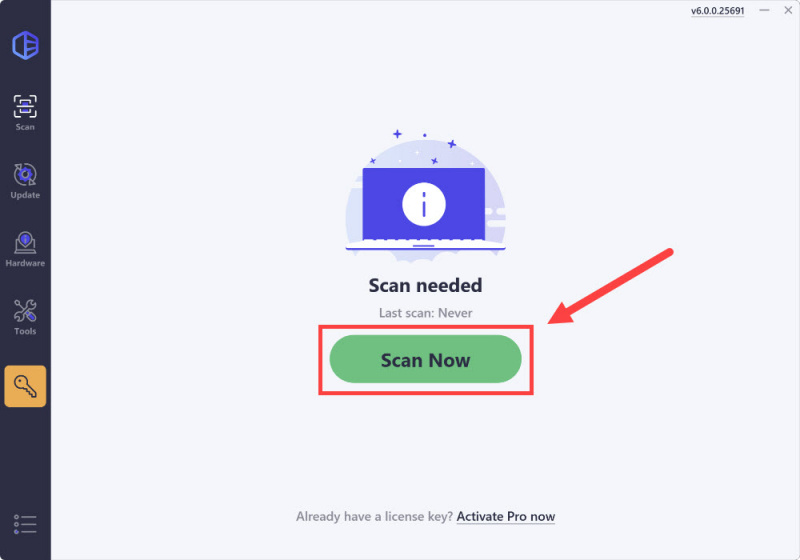
- Κλικ Ενημέρωση όλων Για να κατεβάσετε και να εγκαταστήσετε τις τελευταίες εκδόσεις προγράμματος οδήγησης για τον υπολογιστή σας ( Αυτό απαιτεί την έκδοση pro ).
Εναλλακτικά, κάντε κλικ Ενεργοποίηση και ενημέρωση δίπλα σε μια συσκευή με επισήμανση να Ξεκινήστε μια δωρεάν δοκιμή 7 ημερών . Με αυτή τη δοκιμή, θα έχετε γεμάτος Η πρόσβαση σε χαρακτηριστικά PRO, συμπεριλαμβανομένων των λήψεων οδήγησης υψηλής ταχύτητας, της εγκατάστασης με ένα κλικ και των αυτόματων ενημερώσεων για τους αγνοούμενους ή ξεπερασμένους οδηγούς, όλα χωρίς κόστος μέχρι να τελειώσει η δοκιμαστική περίοδος.
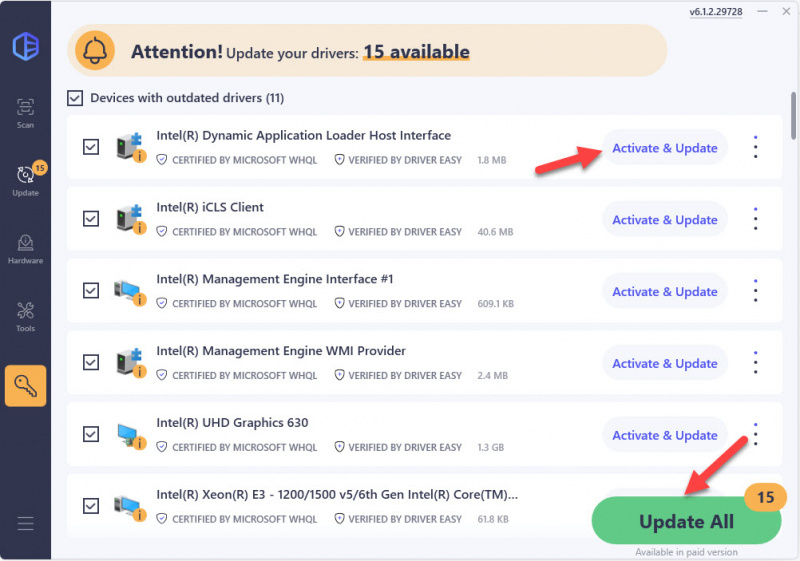
- Επανεκκινήστε τον υπολογιστή σας για να τεθούν σε ισχύ οι αλλαγές.
- Ελέγξτε αν μπορείτε να ξεκινήσετε το παιχνίδι χωρίς σφάλμα. Εάν ναι, τότε συγχαρητήρια και απολαύστε το παιχνίδι σας! Εάν το σφάλμα DX 12 εξακολουθεί να παραμένει, παρακαλούμε κατευθυνθείτε προς Διορθώστε 3 , παρακάτω.
Διορθώστε 3: Τροποποίηση επιλογών εκκίνησης
Το DX 12 δεν υποστηρίζεται σφάλμα εκτόξευσης μπορεί να προτείνει ότι το παιχνίδι σας προσπαθεί να ξεκινήσει με το DirectX 12, αλλά το σύστημά σας δεν είναι πλήρως συμβατό. Σε αυτή την περίπτωση, μπορείτε να μεταβείτε σε ένα πιο συμβατό API απόδοσης όπως DirectX 11 ή Βουλκανός να παρακάμψει το ζήτημα και ενδεχομένως να πάρει το παιχνίδι σε λειτουργία.
Για ατμό :
- Ανοιχτό Ατμός και πηγαίνω ΒΙΒΛΙΟΘΗΚΗ .
- Κάντε δεξί κλικ στο παιχνίδι με το οποίο αντιμετωπίζετε προβλήματα και επιλέξτε Σκηνικά θέατρου…
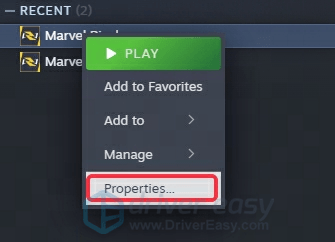
- Στο Γενικός καρτέλα, κάντε κλικ στο Επιλογές εκτόξευσης κουτί και προσθέστε μία από τις ακόλουθες εντολές:
-D3D11 (για το DirectX 11)
-Vulkan (για το API Vulkan)
Μπορείτε να εισαγάγετε μία ή και τις δύο επιλογές, αλλά φροντίστε να τις χωρίσετε με χώρο (π.χ., -D3d11 -volcano ).
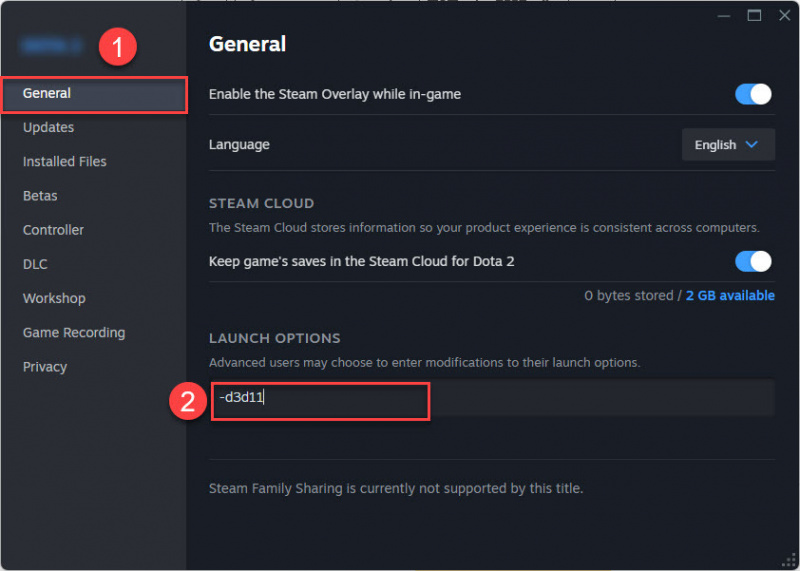
- Κλείστε το παράθυρο και δοκιμάστε να ξεκινήσετε το παιχνίδι για να δείτε αν το ζήτημα έχει επιλυθεί. Εάν ναι, τότε υπέροχο. Αλλά αν δεν ξεκινήσει ακόμα, παραλείψτε Διόρθωση 4 .
Για επικά παιχνίδια:
- Ανοίγω το Εκτοξευτής Epic Games και μεταβείτε σε Βιβλιοθήκη .
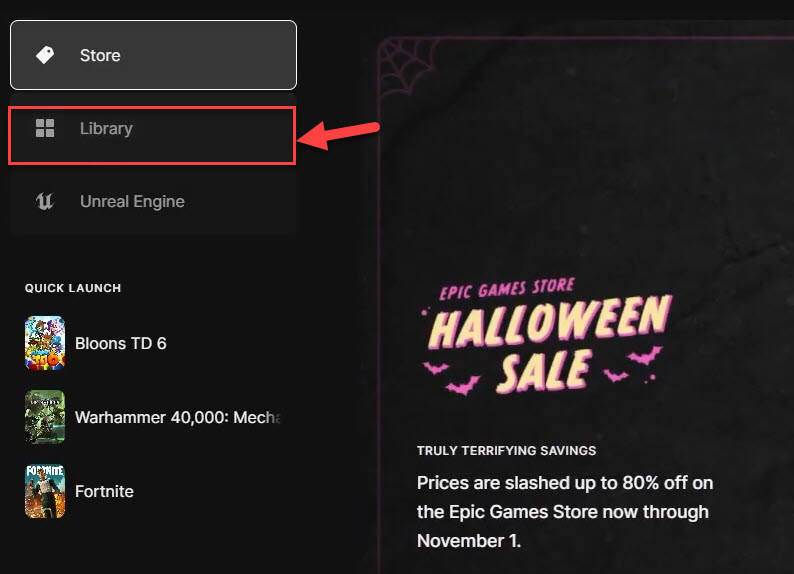
- Επιλέξτε το παιχνίδι όπου συναντάτε το σφάλμα και κάντε κλικ στο τρεις τελείες > Διαχειρίζομαι .
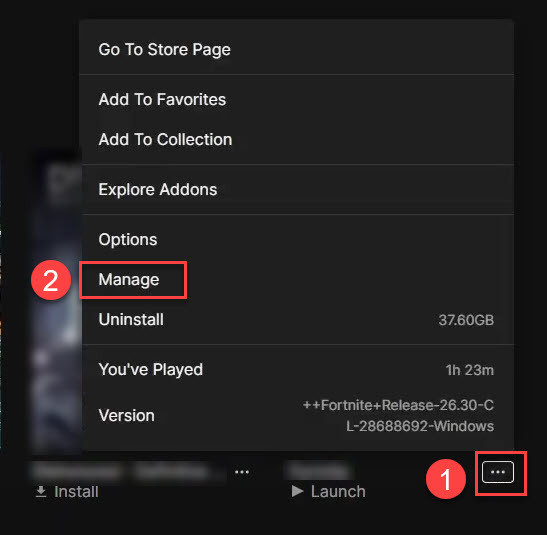
- Κάτω από το Επιλογές εκτόξευσης Τμήμα, βεβαιωθείτε ότι η εναλλαγή είναι Επί . Στη συνέχεια, προσθέστε μία από τις ακόλουθες εντολές:
-D3D11 (για το DirectX 11)
-Vulkan (για το API Vulkan)
Μπορείτε να εισαγάγετε και τις δύο επιλογές, αλλά φροντίστε να τις διαχωρίσετε με χώρο (π.χ., -D3d11 -volcano ).
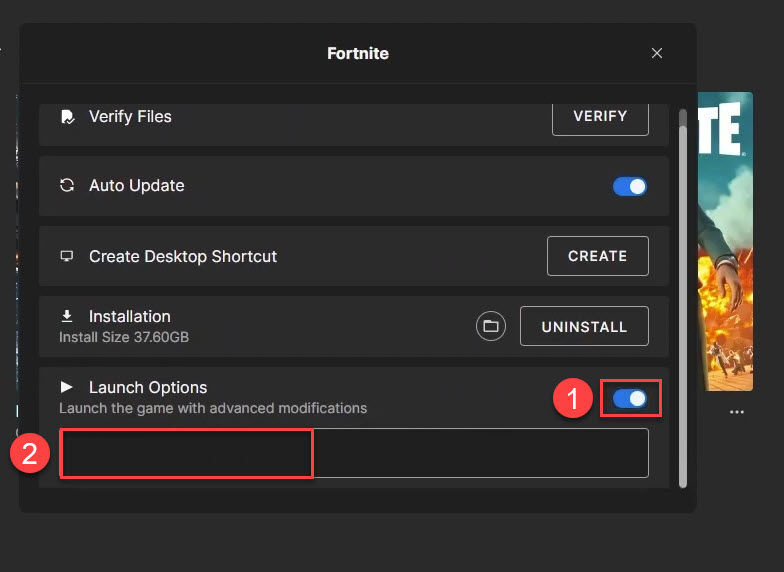
- Κλείστε το παράθυρο και δοκιμάστε να ξεκινήσετε το παιχνίδι για να δείτε αν το ζήτημα έχει επιλυθεί. Εάν ναι, τότε υπέροχο. Αλλά αν το σφάλμα εξακολουθεί να εμφανιστεί, προχωρήστε στο Διόρθωση 4 .
Διορθώστε 4: Επαληθεύστε την ακεραιότητα του παιχνιδιού
Τα κατεστραμμένα ή λείπουν αρχεία παιχνιδιών μπορεί επίσης να προκαλέσουν το Το DirectX 12 δεν υποστηρίζεται σφάλμα. Για να βεβαιωθείτε ότι όλα τα αρχεία παιχνιδιών σας είναι άθικτα, μπορείτε να χρησιμοποιήσετε το ενσωματωμένο εργαλείο της πλατφόρμας παιχνιδιού για να επαληθεύσετε την ακεραιότητα των αρχείων παιχνιδιών.
Δείτε πώς μπορείτε να επαληθεύσετε τα αρχεία παιχνιδιών σε παιχνίδια Steam και Epic:
Για ατμό:
- Ανοιχτό Ατμός και πηγαίνω Βιβλιοθήκη .
- Κάντε δεξί κλικ στο παιχνίδι και επιλέξτε Σκηνικά θέατρου .
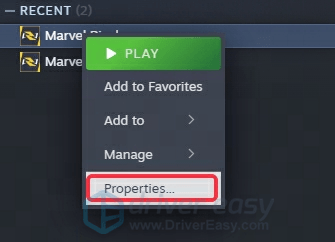
- Κάτω από το Τοπικά αρχεία καρτέλα, κάντε κλικ Επαληθεύστε την ακεραιότητα των αρχείων παιχνιδιών .
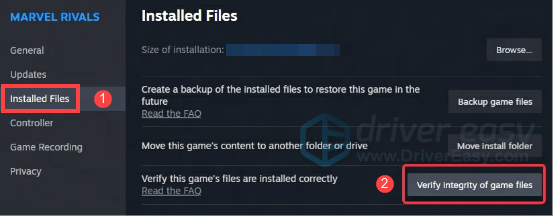
- Το Steam θα ελέγξει για αρχεία που λείπουν ή καταστράφηκαν και θα τα αντικαταστήσουν.
Για επικά παιχνίδια:
- Ανοίγω το Εκτοξευτής Epic Games και πηγαίνετε στο δικό σας Βιβλιοθήκη .
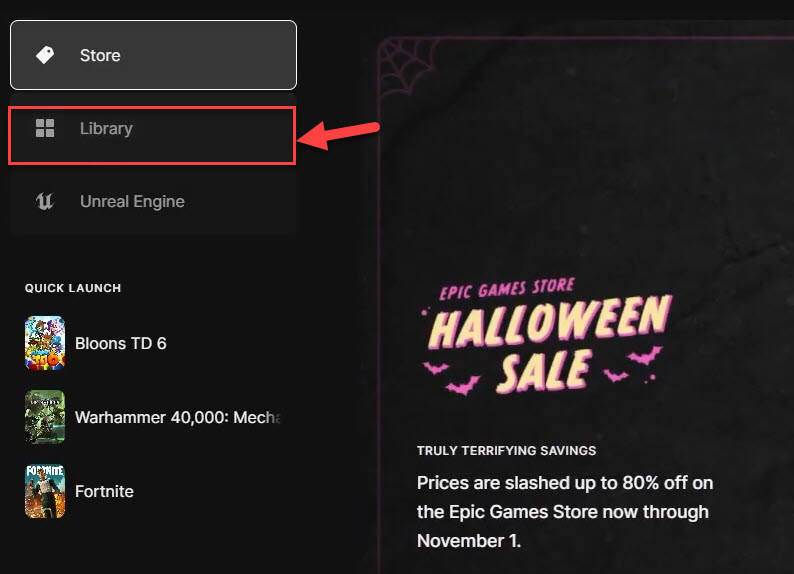
- Κάντε κλικ στο τρεις τελείες δίπλα στο παιχνίδι σας και επιλέξτε Διαχειρίζομαι .
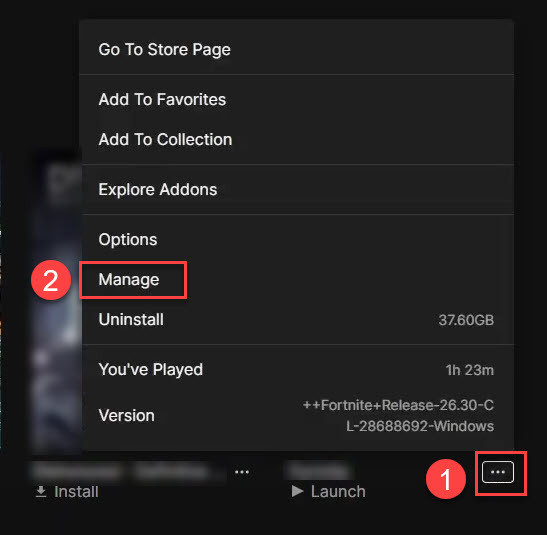
- Μετακινηθείτε προς τα κάτω και κάντε κλικ ΕΠΑΛΗΘΕΥΩ .
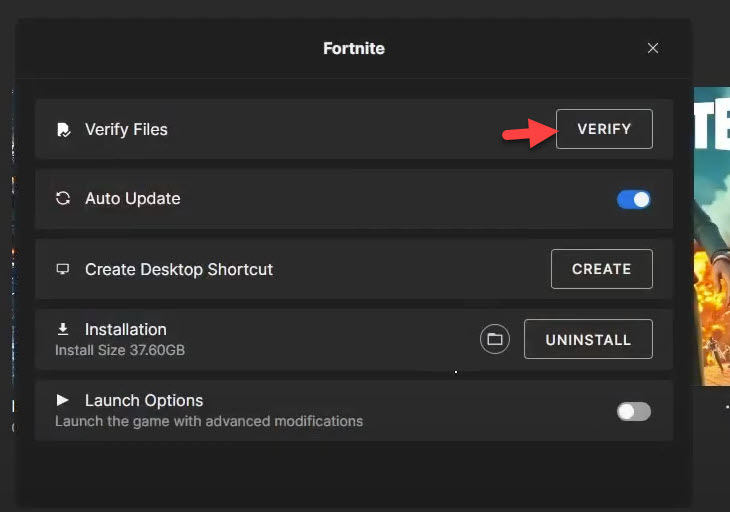
Μόλις ολοκληρωθεί η διαδικασία, ξεκινήστε ξανά το παιχνίδι για να ελέγξετε εάν το ζήτημα είναι σταθερό. Εάν εξακολουθεί να επιμένει, μην ανησυχείτε. Ακολουθούν δύο ακόμη διορθώσεις για να δοκιμάσετε.
Διορθώστε 5: Εγκαταστήστε τις ενημερώσεις των Windows
Οι ξεπερασμένες εκδόσεις των Windows ενδέχεται να μην έχουν κρίσιμες ενημερώσεις, όπως οι βελτιστοποιήσεις του συστήματος, οι οποίες είναι απαραίτητες για την πλήρη υποστήριξη του DirectX 12. Αυτές οι ενημερώσεις συχνά περιλαμβάνουν διορθώσεις σφαλμάτων, ενημερωμένες ενημέρωσης ασφαλείας και βελτιώσεις απόδοσης που μπορούν να επηρεάσουν άμεσα τη συμβατότητα με τις νεότερες τεχνολογίες όπως το DirectX 12.
Εδώ είναι πώς να ελέγξετε και να εγκαταστήσετε τις τελευταίες ενημερώσεις των Windows:
- Στο πληκτρολόγιό σας, πατήστε το Πλήκτρο λογότυπου των Windows και εγώ Ταυτόχρονα για να ανοίξετε το παράθυρο ρυθμίσεων.
- Κλικ Ενημέρωση των Windows > Ελέγξτε για ενημερώσεις .
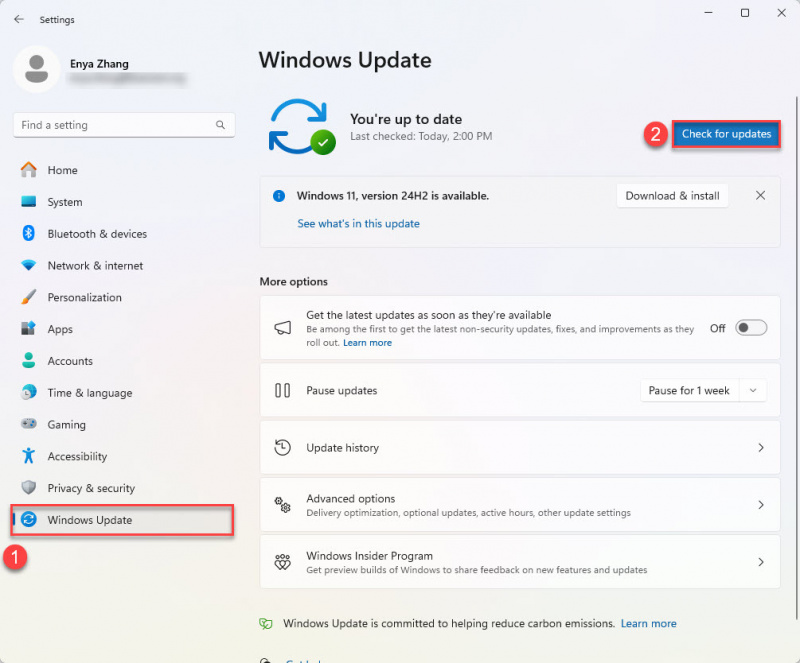
- Περιμένετε λίγο, καθώς τα Windows αναζητούν διαθέσιμες ενημερώσεις. Εάν είναι διαθέσιμες ενημερώσεις, κάντε κλικ για λήψη και εγκατάσταση. Εάν δεν βρεθούν ενημερώσεις, παραλείψτε Διόρθωση 6 .
- Μόλις εγκατασταθεί, επανεκκινήστε τον υπολογιστή σας για να εφαρμόσετε τις αλλαγές.
- Ελέγξτε αν το παιχνίδι μπορεί να ξεκινήσει! Εάν δεν είναι ακόμα χαρά, δοκιμάστε Διόρθωση 6 , παρακάτω.
Διορθώστε 6: Επανατοποθετήστε το DirectX
Εάν δοκιμάσατε να τροποποιήσετε τις επιλογές εκτόξευσης και το σφάλμα παραμένει, ίσως είναι καλή ιδέα να επανεγκαταστήσετε Κατεύθυνση . Μερικές φορές, τα ελλείποντα ή κατεστραμμένα εξαρτήματα DirectX μπορούν να προκαλέσουν προβλήματα συμβατότητας που εμποδίζουν τα παιχνίδια να ξεκινήσουν με το DirectX 12.
Εδώ είναι πώς να επανεγκαταστήσετε το DirectX:
- Πηγαίνετε στον υπάλληλο DirectX End-User Runtime Web Installer .
- Κατεβάστε και εκτελέστε το πρόγραμμα εγκατάστασης.
- Ακολουθήστε τις οδηγίες στην οθόνη για να ολοκληρώσετε την εγκατάσταση.
- Επανεκκινήστε τον υπολογιστή σας για να τεθούν σε ισχύ οι αλλαγές.
Μετά την επανεγκατάσταση του DirectX, δοκιμάστε να ξεκινήσετε ξανά το παιχνίδι για να δείτε αν το Το DirectX 12 δεν υποστηρίζεται στο σύστημά σας Το σφάλμα επιλύεται.
Αυτό είναι - 6 διορθώσεις που βοήθησαν τους παίκτες να λύσουν το Το DirectX 12 δεν υποστηρίζεται στο σύστημά σας σφάλμα. Ας ελπίσουμε ότι βοήθησαν.
Εάν, αφού δοκιμάσουμε όλες αυτές τις διορθώσεις, το ζήτημα παραμένει, θα μπορούσε να είναι ένα πιο περίπλοκο υποκείμενο πρόβλημα στο παιχνίδι. Σε τέτοιες περιπτώσεις, μπορεί να είναι χρήσιμο να περιμένετε ένα επίσημο έμπλαστρο από τους προγραμματιστές παιχνιδιών ή να προσεγγίσετε την ομάδα υποστήριξής τους για περαιτέρω βοήθεια. Μπορεί να είναι σε θέση να απευθύνονται σε σφάλματα ή ζητήματα συμβατότητας που είναι συγκεκριμένα για τη διαμόρφωση του παιχνιδιού ή του συστήματος σας.
![[ΛΥΘΗΚΕ] Πώς να διορθώσετε το MultiVersus Crashing – 8 καλύτεροι τρόποι](https://letmeknow.ch/img/knowledge-base/34/solved-how-to-fix-multiversus-crashing-8211-8-best-ways-1.jpg)




![[Επιλύθηκε] Η γραφίδα Wacom δεν λειτουργεί στα Windows 11/10](https://letmeknow.ch/img/knowledge/28/wacom-pen-not-working-windows-11-10.jpg)
